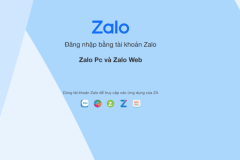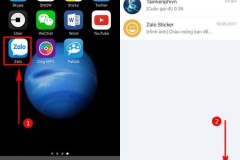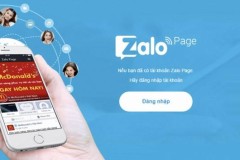Zalo là một trong những ứng dụng chat, gọi điện miễn phí được nhiều người sử dụng nhất hiện nay. Zalo hỗ trợ cả nền tảng web, di động lẫn máy tính, giúp người dùng kết nối với bạn bè của mình mọi lúc mọi nơi, trên bất kỳ thiết bị nào.
Tất cả tin nhắn, danh bạ được đồng bộ giữa máy tính và điện thoại, giúp bạn không bỏ lỡ bất kỳ cuộc trò chuyện nào. Tuy nhiên, nhiều người lại quen sử dụng Zalo trên điện thoại, khi chuyển sang máy tính hơi bỡ ngỡ. Chính vì vậy, TCN sẽ hướng dẫn các bạn cách đăng nhập Zalo trên PC thật chi tiết nhé:
Login Zalo bằng tài khoản Zalo
Sau khi cài đặt Zalo xong, mở lên bạn sẽ thấy xuất hiện giao diện Đăng nhập Zalo. Tại đây, có 2 sự lựa chọn đăng nhập là bằng tài khoản Zalo hoặc quét mã QR. Nếu chọn Tài khoản Zalo, bạn phải chọn mã quốc gia, nhập số điện thoại, nhập mật khẩu và mã xác nhận vào. Sau đó, nhấn Đăng nhập.
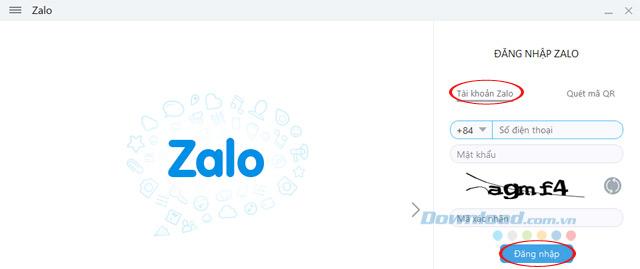
Vào Zalo bằng quét mã QR
Bước 1: Còn nếu chọn đăng nhập Zalo bằng quét mã QR, thì phải mở Zalo trên điện thoại lên để quét mã QR. Có thể sử dụng Zalo cho Android, Zalo cho iOS hoặc Zalo cho Windows Phone để quét đều được.
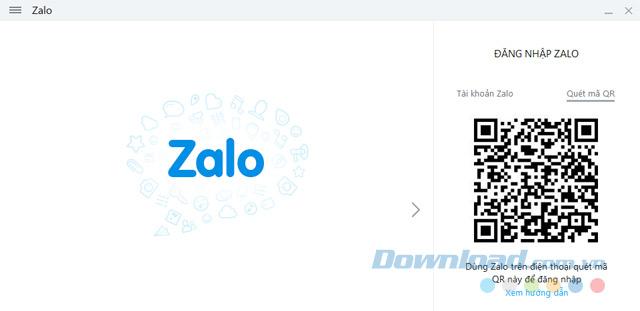
Bước 2: Ở đây TCN dùng trên điện thoại Android. Tại giao diện chính của Zalo cho Android, nhấn vào biểu tượng 3 chấm ngang ở góc trên cùng bên phải màn hình, chọn Quét mã QR. Sau đó hướng camera vào mã QR Code trên máy tính để quét.
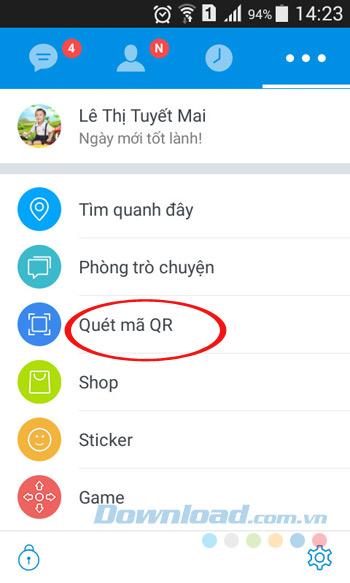
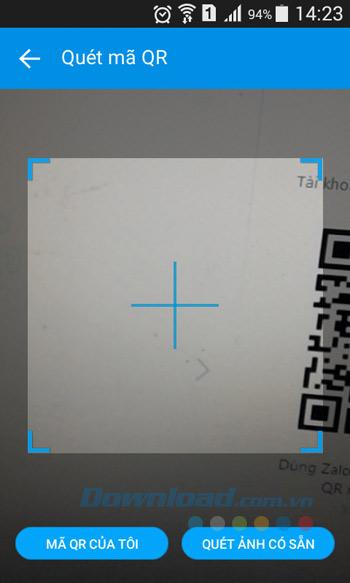
Bước 3: Khi quét mã QR thành công, trên Zalo máy tính sẽ xuất hiện thông báo 'Quét mã thành công. Vui lòng chọn Có trên thiết bị di động để đăng nhập'.
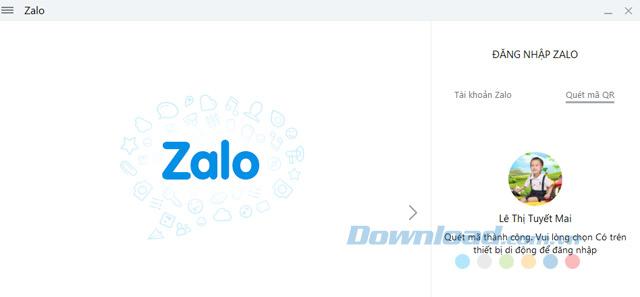
Bước 4: Quay trở lại điện thoại của mình bạn sẽ thấy xuất hiện thông báo 'Bạn muốn đăng nhập vào Zalo trên thiết bị có tên... không?', thì hãy nhấn Đăng nhập. Ngay sau đó trong phần tin nhắn Zalo trên điện thoại sẽ xuất hiện thông báo bạn đã đăng nhập vào tài khoản Zalo trên máy tính.
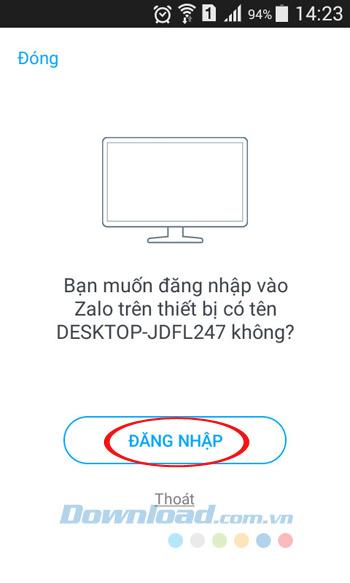
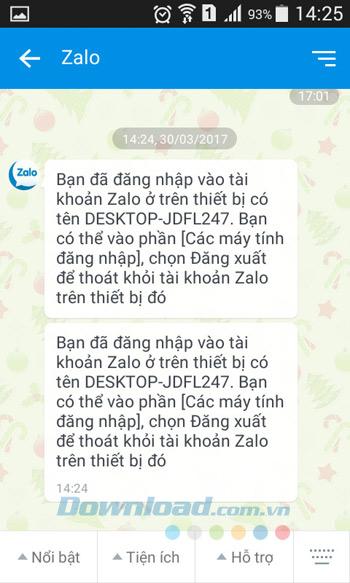
Bước 5: Quay trở lại Zalo trên máy tính bạn thoải mái gửi tin nhắn, gọi điện miễn phí, chia sẻ file, gửi hình động, chụp ảnh màn hình gửi tới bạn bè của mình...
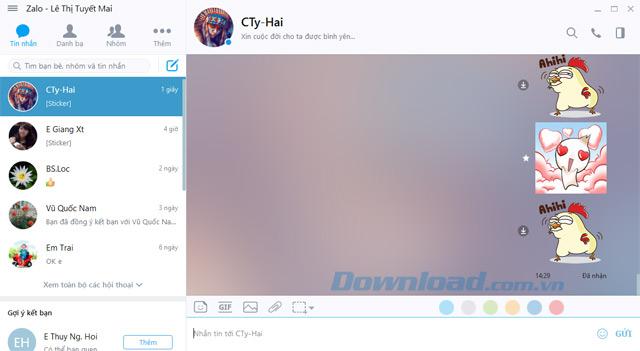
Vậy là bạn đã biết cách đăng nhập Zalo trên máy tính, để có thể trò chuyện với bạn bè ngay cả khi đang làm việc trên máy tính. Khá đơn giản phải không các bạn?
Chúc các bạn thực hiện thành công!